#21 잘가라 내 청춘 ~
컴포넌트 만들기
이번에는 리액트를 이용해서 밑에 있는 투두리스트를 만들어보겠다.
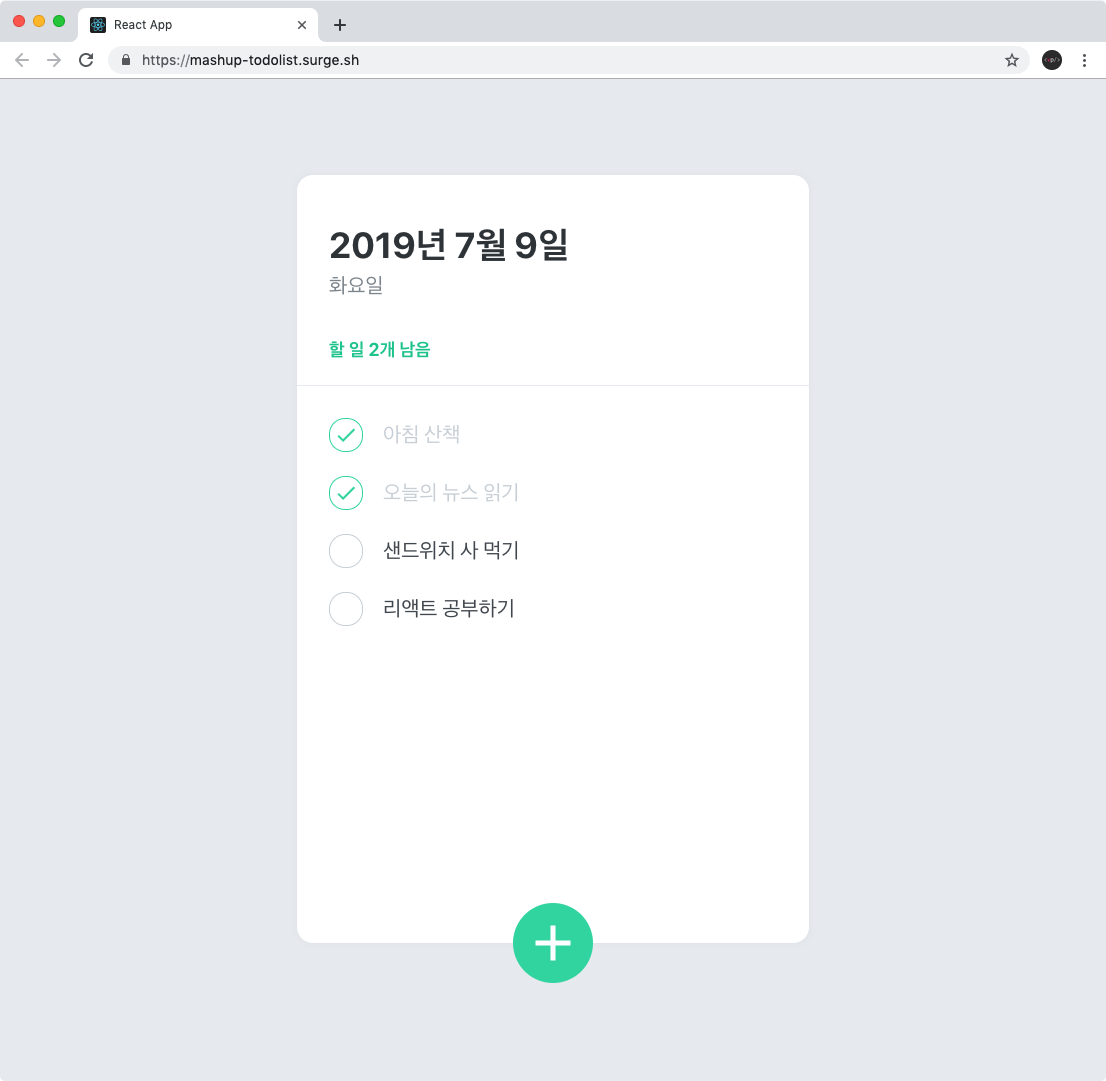
출처 : 벨로퍼트와 함께하는 모던 리액트
투두리스트의 기능을 구현하기 전에, 우리 프로젝트에서 필요한 모든 컴포넌트들의 UI 를 미리 만들어보겠다.
새로운 리액트 프로젝트를 생성해준다.
$ npx create-react-app mashup-todolist그리고 해당 디렉터리에 들어가서 이번 프로젝트에 필요한 라이브러리 react-icons 와 styled-components 를 설치해준다.
$ cd mashup-todolist
$ npm install react-icons styled-components그리고 디렉토리 루트로 가서 개발 서버를 실행해준다.
npm start만들어야 할 컴포넌트 확인하기
우리가 이번에 만들어야 할 컴포넌트는 총 5개 이다. 앞서 만들기전에 각자 어떤 역할을 하는지 알아보자!
TodoTemplate
이 컴포넌트는 우리가 만들 투두리스트의 레이아웃을 설정하는 컴포넌트이다. 페이지의 중앙에 그림자가 적용된 흰색 박스를 보여준다.
TodoHead
이 컴포넌트는 오늘의 날짜와 요일을 보여주고, 앞으로 해야 할 일이 몇개 남았는지 보여준다.
TodoList
이 컴포넌트는 할 일에 대한 정보가 들어있는 todos 배열을 내장함수 map 을 사용하여 여러개의 TodoItem 컴포넌트를 렌더링해준다.
TodoItem
각 할 일에 대한 정보를 렌더링해주는 컴포넌트이다. 좌측에 있는 원을 누르면 할 일의 완료 여부를 toggle 할 수 있고 할 일이 완료됐을 땐 좌측에 체크가 나타나고 텍스트의 색상이 연해진다. 그리고, 마우스를 올리면 휴지통 아이콘이 나타나 이를 누르면 항목이 삭제된다.
TodoCreate
새로운 할 일을 등록할 수 있게 해주는 컴포넌트다. TodoTemplate 의 하단부에 초록색 원 버튼을 렌더링해주고, 이를 클릭하면 할 일을 입력 할 수 있는 폼이 나타납니다. 버튼을 다시 누르면 폼이 사라진다.
페이지에 회색 배경색상 적용
먼저 페이지에 회색 (#e9ecef) 배경색상을 적용해보겠다.
페이지의 배경 색상을 설정하려면 body 태그에 CSS 를 적용해주면 되는데, 이를 하기 위해서는 index.css 에서 해도 상관없지만 만약에 styled-components 를 사용해서 적용을 하고 싶을땐 어떻게 할 수 있는지 알아보자!
styled-components 에서 특정 컴포넌트를 만들어서 스타일링 하는게 아니라 글로벌 스타일을 추가하고 싶을 땐 createGlobalStyle 이라는 것을 사용한다.
이 함수를 사용하면 컴포넌트가 만들어지는데, 이 컴포넌트를 렌더링하면 된다.
App.js 를 다음과 같이 작성해준다.
App.js
import React from 'react';
import { createGlobalStyle } from 'styled-components';
const GlobalStyle = createGlobalStyle`
body {
background: #e9ecef;
}
`;
function App() {
return (
<>
<GlobalStyle />
<div>안녕하세요</div>
</>
);
}
export default App;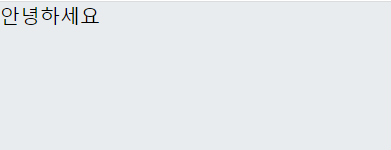
회색 배경이 적용되었다.
TodoTemplate 만들기
TodoTemplate 컴포넌트를 만들어서 중앙에 정렬된 흰색 박스를 보여준다.
src 디렉토리에 components 디렉토리를 만들어주고, 그 안에 TodoTemplate.js 를 만들면 된다. 앞으로 만들 컴포넌트들은 모두 components 디렉터리에 만들도록 하겠다.
components/TodoTemplate.js
import React from 'react';
import styled from 'styled-components';
const TodoTemplateBlock = styled.div`
width: 512px;
height: 768px;
position: relative; /* 추후 박스 하단에 추가 버튼을 위치시키기 위한 설정 */
background: white;
border-radius: 16px;
box-shadow: 0 0 8px 0 rgba(0, 0, 0, 0.04);
margin: 0 auto; /* 페이지 중앙에 나타나도록 설정 */
margin-top: 96px;
margin-bottom: 32px;
display: flex;
flex-direction: column;
`;
function TodoTemplate({ children }) {
return <TodoTemplateBlock>{children}</TodoTemplateBlock>;
}
export default TodoTemplate;다 작성하면 App 렌더링해준다.
App.js
import React from 'react';
import { createGlobalStyle } from 'styled-components';
import TodoTemplate from './components/TodoTemplate';
const GlobalStyle = createGlobalStyle`
body {
background: #e9ecef;
}
`;
function App() {
return (
<>
<GlobalStyle />
<TodoTemplate>안녕하세요</TodoTemplate>
</>
);
}
export default App;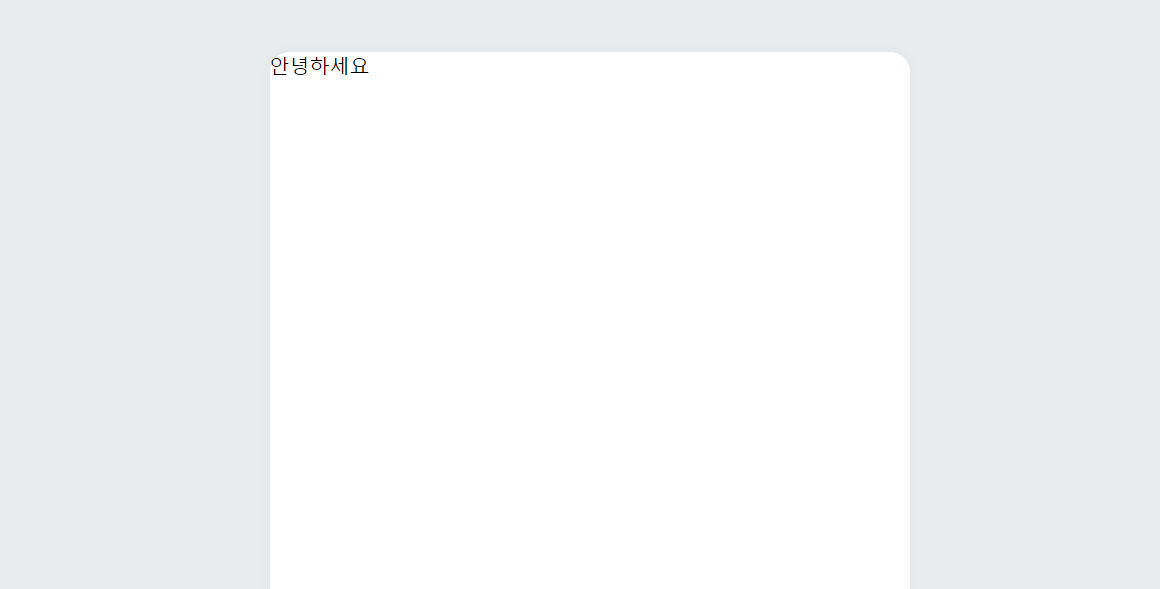
중앙에 흰색 박스가 나타났다.
TodoHead 만들기
이 컴포넌트에서는 오늘의 날짜, 요일 그리고 남은 할 일 개수를 보여준다.
components 에 TodoHead.js 를 만들어준다.
components/TodoHead.js
import React from 'react';
import styled from 'styled-components';
const TodoHeadBlock = styled.div`
padding-top: 48px;
padding-left: 32px;
padding-right: 32px;
padding-bottom: 24px;
border-bottom: 1px solid #e9ecef;
h1 {
margin: 0;
font-size: 36px;
color: #343a40;
}
.day {
margin-top: 4px;
color: #868e96;
font-size: 21px;
}
.tasks-left {
color: #20c997;
font-size: 18px;
margin-top: 40px;
font-weight: bold;
}
`;
function TodoHead() {
return (
<TodoHeadBlock>
<h1>2019년 7월 10일</h1>
<div className="day">수요일</div>
<div className="tasks-left">할 일 2개 남음</div>
</TodoHeadBlock>
);
}
export default TodoHead;이 컴포넌트에서는 TodoHeadBlock 안에 들어있는 내용들에 대하여 일일이 컴포넌트를 만드는 대신에 그냥 일반 HTML 태그를 사용해서TodoHeadBlock 의 스타일에서 CSS Selector 를 사용하여 스타일링을 해주었다.
물론 하나하나 컴포넌트로 만들어도 상관없지만 기능적으로 크게 중요하지 않은 내용이라면 CSS Selector 를 사용하는 것도 좋은 방법이다.
그럼 이제 컴포넌트를 App 에 렌더링해준다.
App.js
import React from 'react';
import { createGlobalStyle } from 'styled-components';
import TodoTemplate from './components/TodoTemplate';
import TodoHead from './components/TodoHead';
const GlobalStyle = createGlobalStyle`
body {
background: #e9ecef;
}
`;
function App() {
return (
<>
<GlobalStyle />
<TodoTemplate>
<TodoHead />
</TodoTemplate>
</>
);
}
export default App;
날짜와 요일이 잘 나타난다.
TodoList 만들기
이번에는 여러개의 할 일 항목을 보여주게 될 TodoList 를 만들어보겠다.
똑같이 components 디렉토리에 TodoList.js 을 생성해준다.
그리고 밑에 코드를 복사해서 붙여넣어준다.
components/TodoList.js
import React from 'react';
import styled from 'styled-components';
const TodoListBlock = styled.div`
flex: 1;
padding: 20px 32px;
padding-bottom: 48px;
overflow-y: auto;
background: gray; /* 사이즈 조정이 잘 되고 있는지 확인하기 위한 임시 스타일 */
`;
function TodoList() {
return <TodoListBlock>TodoList</TodoListBlock>;
}
export default TodoList;지금은 특별한 내요은 없고, 사이즈에 관련한 설정해 해주었다. 우리는 flex: 1 스타일을 설정함으로써 자신이 차지 할 수 있는 영역을 꽉 채우도록 설정을 했는데, 이게 잘 작동했는지 확인하기 위하여 임시적으로 회색 배경을 설정해주었다.
이 컴포넌트를 App 에서 렌더링해준다.
App.js
import React from 'react';
import { createGlobalStyle } from 'styled-components';
import TodoTemplate from './components/TodoTemplate';
import TodoHead from './components/TodoHead';
import TodoList from './components/TodoList';
const GlobalStyle = createGlobalStyle`
body {
background: #e9ecef;
}
`;
function App() {
return (
<>
<GlobalStyle />
<TodoTemplate>
<TodoHead />
<TodoList />
</TodoTemplate>
</>
);
}
export default App;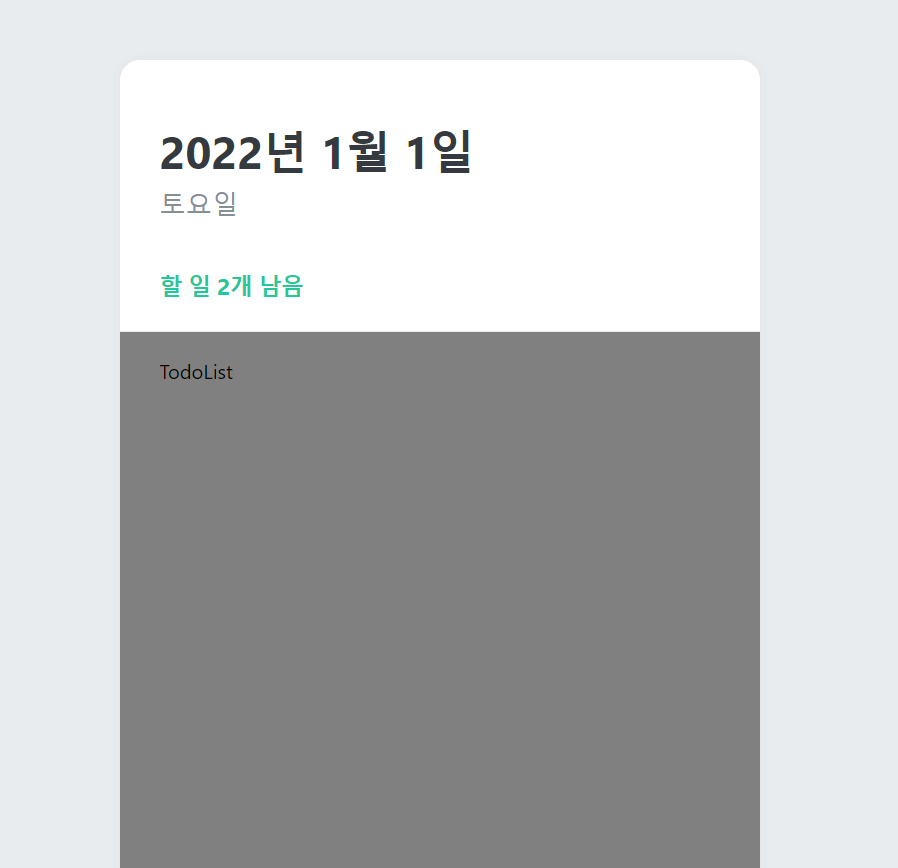
TodoList 가 회색으로 잘 나타났다. 회색으로 잘 나타난것을 확인하셨다면 background: gray 속성을 없애주면 된다.
TodoItem 만들기
이번 컴포넌트에서는 각 할 일 항목들을 보여주는 TodoItem 컴포넌트를 만들어보겠다. 이 컴포넌트에서는 react-icons 에서 MdDone 과 MdDelete 아이콘을 사용한다.
TodoItem.js
import React from 'react';
import styled, { css } from 'styled-components';
import { MdDone, MdDelete } from 'react-icons/md';
const Remove = styled.div`
display: flex;
align-items: center;
justify-content: center;
color: #dee2e6;
font-size: 24px;
cursor: pointer;
&:hover {
color: #ff6b6b;
}
display: none;
`;
const TodoItemBlock = styled.div`
display: flex;
align-items: center;
padding-top: 12px;
padding-bottom: 12px;
&:hover {
${Remove} {
display: initial;
}
}
`;
const CheckCircle = styled.div`
width: 32px;
height: 32px;
border-radius: 16px;
border: 1px solid #ced4da;
font-size: 24px;
display: flex;
align-items: center;
justify-content: center;
margin-right: 20px;
cursor: pointer;
${props =>
props.done &&
css`
border: 1px solid #38d9a9;
color: #38d9a9;
`}
`;
const Text = styled.div`
flex: 1;
font-size: 21px;
color: #495057;
${props =>
props.done &&
css`
color: #ced4da;
`}
`;
function TodoItem({ id, done, text }) {
return (
<TodoItemBlock>
<CheckCircle done={done}>{done && <MdDone />}</CheckCircle>
<Text done={done}>{text}</Text>
<Remove>
<MdDelete />
</Remove>
</TodoItemBlock>
);
}
export default TodoItem;위 코드에서 TodoItemBlock 의 코드가 조금 생소하긴 한다.
const TodoItemBlock = styled.div`
display: flex;
align-items: center;
padding-top: 12px;
padding-bottom: 12px;
&:hover {
${Remove} {
display: initial;
}
}
`;여기서 사용된 기능은 Component Selector 라는 기능이다. 이 스타일은 TodoItemBlock 위에 커서가 있을 때, Remove 컴포넌트를 보여주라는 의미를 가지고 있다.
그럼 이 컴포넌트를 TodoList 에서 렌더링해자!
components/TodoList.js
import React from 'react';
import styled from 'styled-components';
import TodoItem from './TodoItem';
const TodoListBlock = styled.div`
flex: 1;
padding: 20px 32px;
padding-bottom: 48px;
overflow-y: auto;
`;
function TodoList() {
return (
<TodoListBlock>
<TodoItem text="프로젝트 생성하기" done={true} />
<TodoItem text="컴포넌트 스타일링 하기" done={true} />
<TodoItem text="Context 만들기" done={false} />
<TodoItem text="기능 구현하기" done={false} />
</TodoListBlock>
);
}
export default TodoList;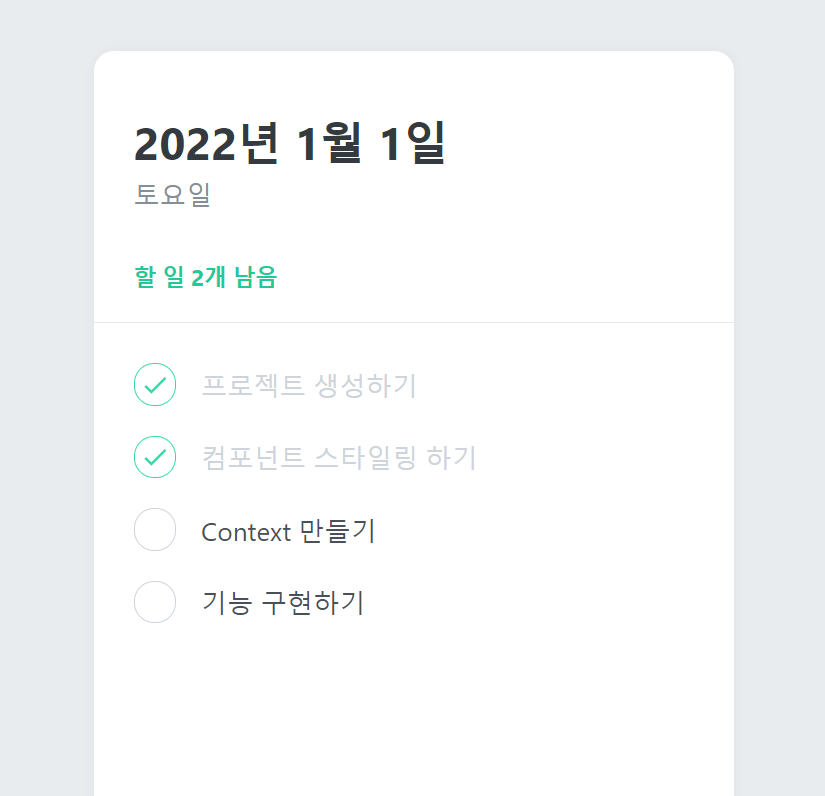
각 할 일 항목들이 나타났다. 커서를 올렸을 때, 삭제 아이콘이 나타나는지도 확인해보라.
TodoCreate 만들기
이번에는 새로운 항목을 등록 할 수 있는 컴포넌트를 만들어보겠다. 이 컴포넌트에서는 react-icons 의 MdAdd 를 사용한다.
이 컴포넌트에서는 useState 를 사용하여 토글 할 수 있는 open 값을 관리하며, 이 값이 true 일 때에는 아이콘을 45도 돌려서 X 모양이 보여지게 한 후, 버튼 색상을 빨간색으로 바꿔준다.
그리고, 할 일을 입력 할 수 있는 폼도 보여준다.
components/TodoCreate.js
import React, { useState } from 'react';
import styled, { css } from 'styled-components';
import { MdAdd } from 'react-icons/md';
const CircleButton = styled.button`
background: #38d9a9;
&:hover {
background: #63e6be;
}
&:active {
background: #20c997;
}
z-index: 5;
cursor: pointer;
width: 80px;
height: 80px;
display: block;
align-items: center;
justify-content: center;
font-size: 60px;
position: absolute;
left: 50%;
bottom: 0px;
transform: translate(-50%, 50%);
color: white;
border-radius: 50%;
border: none;
outline: none;
display: flex;
align-items: center;
justify-content: center;
transition: 0.125s all ease-in;
${props =>
props.open &&
css`
background: #ff6b6b;
&:hover {
background: #ff8787;
}
&:active {
background: #fa5252;
}
transform: translate(-50%, 50%) rotate(45deg);
`}
`;
const InsertFormPositioner = styled.div`
width: 100%;
bottom: 0;
left: 0;
position: absolute;
`;
const InsertForm = styled.form`
background: #f8f9fa;
padding-left: 32px;
padding-top: 32px;
padding-right: 32px;
padding-bottom: 72px;
border-bottom-left-radius: 16px;
border-bottom-right-radius: 16px;
border-top: 1px solid #e9ecef;
`;
const Input = styled.input`
padding: 12px;
border-radius: 4px;
border: 1px solid #dee2e6;
width: 100%;
outline: none;
font-size: 18px;
box-sizing: border-box;
`;
function TodoCreate() {
const [open, setOpen] = useState(false);
const onToggle = () => setOpen(!open);
return (
<>
{open && (
<InsertFormPositioner>
<InsertForm>
<Input autoFocus placeholder="할 일을 입력 후, Enter 를 누르세요" />
</InsertForm>
</InsertFormPositioner>
)}
<CircleButton onClick={onToggle} open={open}>
<MdAdd />
</CircleButton>
</>
);
}
export default TodoCreate;그러면 이 컴포넌트를 App 에서 렌더링해준다.
App.js
import React from 'react';
import { createGlobalStyle } from 'styled-components';
import TodoTemplate from './components/TodoTemplate';
import TodoHead from './components/TodoHead';
import TodoList from './components/TodoList';
import TodoCreate from './components/TodoCreate';
const GlobalStyle = createGlobalStyle`
body {
background: #e9ecef;
}
`;
function App() {
return (
<>
<GlobalStyle />
<TodoTemplate>
<TodoHead />
<TodoList />
<TodoCreate />
</TodoTemplate>
</>
);
}
export default App;
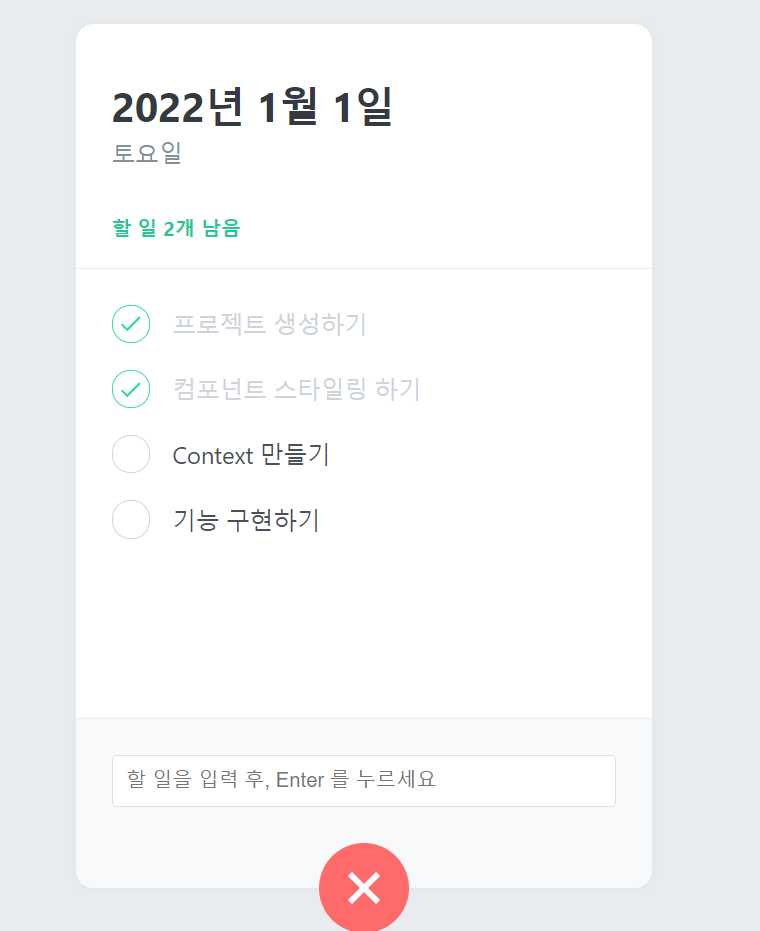
TodoCreate 버튼을 누르면 UI 가 바뀌는 것을 볼 수 있다.
참고 : 벨로퍼트와 함께하는 모던 리액트
느낀점 :
- 오늘은 투두리스트 프로젝트를 맛보기 해봤는데 아직 구현할 기능들이 필요하다.